利用无线路由组建无线局域网知识讲解
利用无线路由组建无线局域网
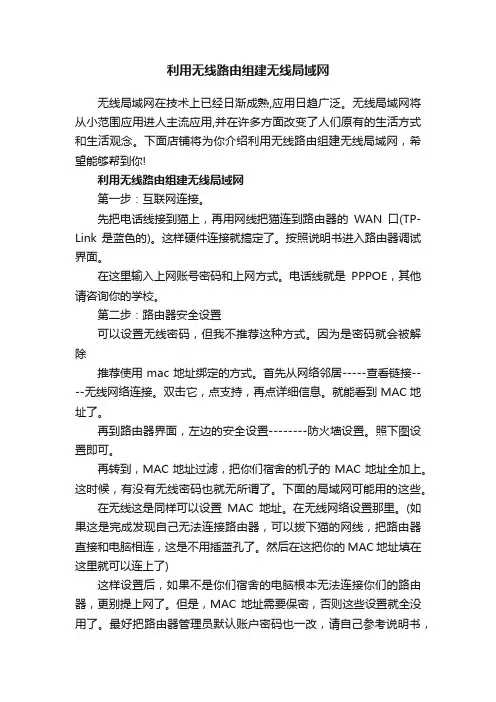
利用无线路由组建无线局域网无线局域网在技术上已经日渐成熟,应用日趋广泛。
无线局域网将从小范围应用进人主流应用,并在许多方面改变了人们原有的生活方式和生活观念。
下面店铺将为你介绍利用无线路由组建无线局域网,希望能够帮到你!利用无线路由组建无线局域网第一步:互联网连接。
先把电话线接到猫上,再用网线把猫连到路由器的WAN口(TP-Link 是蓝色的)。
这样硬件连接就搞定了。
按照说明书进入路由器调试界面。
在这里输入上网账号密码和上网方式。
电话线就是PPPOE,其他请咨询你的学校。
第二步:路由器安全设置可以设置无线密码,但我不推荐这种方式。
因为是密码就会被解除推荐使用mac地址绑定的方式。
首先从网络邻居-----查看链接----无线网络连接。
双击它,点支持,再点详细信息。
就能看到MAC地址了。
再到路由器界面,左边的安全设置--------防火墙设置。
照下图设置即可。
再转到,MAC地址过滤,把你们宿舍的机子的MAC地址全加上。
这时候,有没有无线密码也就无所谓了。
下面的局域网可能用的这些。
在无线这是同样可以设置MAC地址。
在无线网络设置那里。
(如果这是完成发现自己无法连接路由器,可以拔下猫的网线,把路由器直接和电脑相连,这是不用插蓝孔了。
然后在这把你的MAC地址填在这里就可以连上了)这样设置后,如果不是你们宿舍的电脑根本无法连接你们的路由器,更别提上网了。
但是,MAC地址需要保密,否则这些设置就全没用了。
最好把路由器管理员默认账户密码也一改,请自己参考说明书,在此不再赘述。
这是关于互联网就到这了,下面是组建无线局域网。
第一步,安装IPX协议。
就是NWLink IPX/SPX/NetbOis……这个协议。
(vista和win7需要到网上下载)添加IPX协议即可。
安装完成后如图。
第二步,设置工作组。
我的电脑-----右键属性------计算机名。
注意:需要共享的电脑的工作组必须相同,而计算机名不能相同。
利用无线路由组建无线局域网将本文的Word文档下载到电脑,方便收藏和打印推荐度:点击下载文档文档为doc格式。
无线局域网的组建和应用
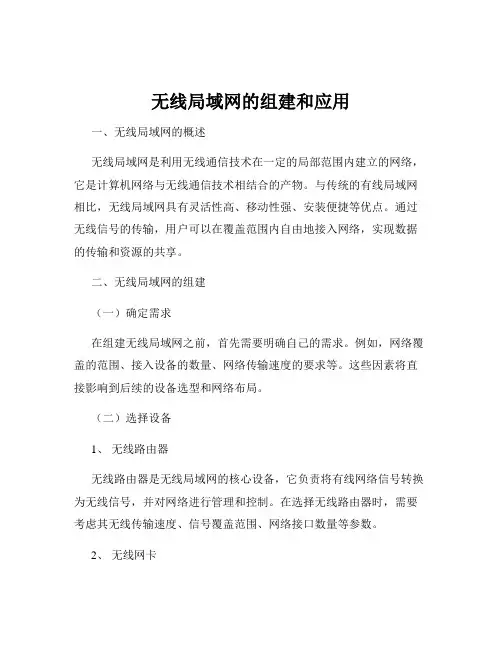
无线局域网的组建和应用一、无线局域网的概述无线局域网是利用无线通信技术在一定的局部范围内建立的网络,它是计算机网络与无线通信技术相结合的产物。
与传统的有线局域网相比,无线局域网具有灵活性高、移动性强、安装便捷等优点。
通过无线信号的传输,用户可以在覆盖范围内自由地接入网络,实现数据的传输和资源的共享。
二、无线局域网的组建(一)确定需求在组建无线局域网之前,首先需要明确自己的需求。
例如,网络覆盖的范围、接入设备的数量、网络传输速度的要求等。
这些因素将直接影响到后续的设备选型和网络布局。
(二)选择设备1、无线路由器无线路由器是无线局域网的核心设备,它负责将有线网络信号转换为无线信号,并对网络进行管理和控制。
在选择无线路由器时,需要考虑其无线传输速度、信号覆盖范围、网络接口数量等参数。
2、无线网卡如果您的设备(如台式电脑、笔记本电脑等)没有内置的无线网卡,那么您需要购买一个外接的无线网卡,以便能够接入无线局域网。
3、网线用于连接无线路由器和有线网络设备(如调制解调器、交换机等)。
(三)安装和设置1、连接设备将调制解调器通过网线与无线路由器的 WAN 口相连,将需要接入有线网络的设备与无线路由器的 LAN 口相连。
2、进入路由器设置界面打开浏览器,在地址栏中输入路由器的默认 IP 地址(通常在路由器的说明书中有标注),然后输入用户名和密码登录路由器的设置界面。
3、设置无线网络参数在设置界面中,您可以设置无线网络的名称(SSID)、密码、加密方式等参数。
为了保证网络安全,建议设置一个强密码,并选择较为安全的加密方式(如 WPA2-PSK)。
4、设置其他参数根据您的需求,您还可以设置路由器的 DHCP 服务、端口转发、防火墙等参数。
5、保存设置并重启路由器完成设置后,记得保存设置并重启路由器,以使设置生效。
(四)优化网络信号1、选择合适的放置位置无线路由器的放置位置对信号强度有很大影响。
尽量将其放置在房间的中心位置,避免障碍物的遮挡,以获得更好的信号覆盖。
无线局域网组建及配置

9.1.1 无线局域网的概念 1. 无线局域网介绍 无线是利用无线电波来作为信息的传导,而就应用层面来讲,它与有线网络的用途完全相似,两者最大不同的地方是在于传输媒介不同。除此之外,正因它是无线,因此无论是在硬件架设或使用之机动性均比有线网络要优势许多。 无线局域网是利用无线通信技术在一定的局部范围内建立的网络,是计算机网络与无线通信技术相结合的产物,它以无线多址信道作为传输媒介,提供传统有线局域网的功能,能够使用户真正实现随时、随地、随意的宽带网络接入。
无线局域网概述
2. 无线局域网的特点 ⑴ 安装便捷、维护方便 无线局域网最大的优势就是免去或减少了网络布线的工作量,一般只要安装一个或多个接入点(Access Point)设备,就可建立覆盖整个建筑或地区的局域网络。例如,基于802.11b开放标准设计的无线局域网可以与安装范围扩展天线或任何一款无线网卡的笔记本计算机或台式机进行通讯。 ⑵ 使用灵活、移动简单 在有线网络中,网络设备的安放位置受到网络信息点位置的限制。而一旦无线局域网建成后,在无线网的信号覆盖区域内任何一个位置都可以接入网络。例如,11Mbps的无线局域网适合于实现网络无缝扩展的企业,无论是在会议室、在大厅还是移动应用,都不必担心失去网络的连接。可提供对内外网络连接、企业资源共享等至关重要资源的无线访问。
无线局域网概述
无线局域网的拓扑结构 无线局域网的拓扑结构可分为两类:无中心结构和有中心结构,如图9-1所示。 无中心结构又叫对等模式(AdHocDemo Mode),每台计算机只需要一片无线网卡就能实现无线数据传输;有中心结构又叫中心模式(Infrastructure),以接入点AP为中心,所有的基站通信要通过AP转接,需要有一个无线接入点,N片无线网卡。
无线局域网概述
使用无线路由器建立无线局域网
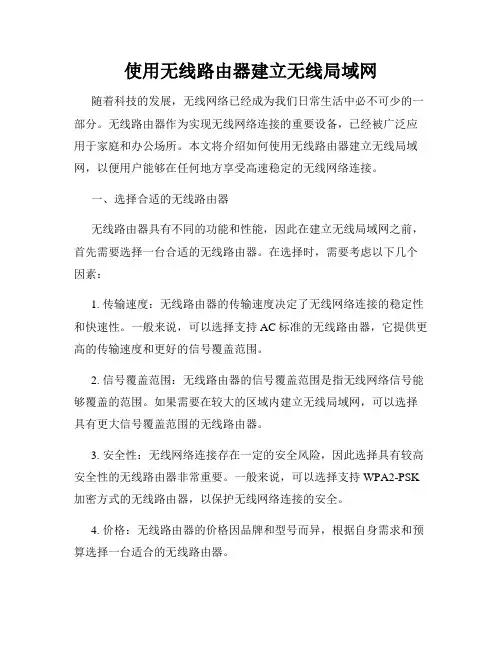
使用无线路由器建立无线局域网随着科技的发展,无线网络已经成为我们日常生活中必不可少的一部分。
无线路由器作为实现无线网络连接的重要设备,已经被广泛应用于家庭和办公场所。
本文将介绍如何使用无线路由器建立无线局域网,以便用户能够在任何地方享受高速稳定的无线网络连接。
一、选择合适的无线路由器无线路由器具有不同的功能和性能,因此在建立无线局域网之前,首先需要选择一台合适的无线路由器。
在选择时,需要考虑以下几个因素:1. 传输速度:无线路由器的传输速度决定了无线网络连接的稳定性和快速性。
一般来说,可以选择支持AC标准的无线路由器,它提供更高的传输速度和更好的信号覆盖范围。
2. 信号覆盖范围:无线路由器的信号覆盖范围是指无线网络信号能够覆盖的范围。
如果需要在较大的区域内建立无线局域网,可以选择具有更大信号覆盖范围的无线路由器。
3. 安全性:无线网络连接存在一定的安全风险,因此选择具有较高安全性的无线路由器非常重要。
一般来说,可以选择支持WPA2-PSK 加密方式的无线路由器,以保护无线网络连接的安全。
4. 价格:无线路由器的价格因品牌和型号而异,根据自身需求和预算选择一台适合的无线路由器。
二、连接无线路由器在选择好合适的无线路由器后,接下来需要将无线路由器连接到电脑或其他设备上。
具体步骤如下:1. 将无线路由器的电源线连接到电源插座,并打开无线路由器的电源开关。
2. 使用网线将无线路由器的WAN口与宽带接入设备(如光猫、ADSL调制解调器)相连。
3. 打开电脑或其他设备的无线网络设置,搜索可用的无线网络。
一般情况下,可以在网络设置中找到一个和无线路由器品牌相关的网络名称,并点击连接。
4. 输入无线路由器的默认密码(通常可以在无线路由器背面或说明书中找到),完成无线网络连接。
三、设置无线局域网连接无线路由器后,需要进行一些设置,以便建立无线局域网并确保网络连接的安全和稳定。
具体步骤如下:1. 登录无线路由器的管理界面。
局域网组建中的无线网络配置技巧
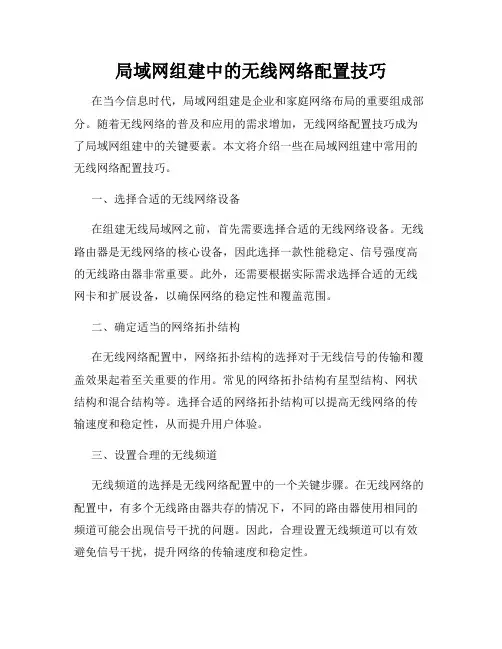
局域网组建中的无线网络配置技巧在当今信息时代,局域网组建是企业和家庭网络布局的重要组成部分。
随着无线网络的普及和应用的需求增加,无线网络配置技巧成为了局域网组建中的关键要素。
本文将介绍一些在局域网组建中常用的无线网络配置技巧。
一、选择合适的无线网络设备在组建无线局域网之前,首先需要选择合适的无线网络设备。
无线路由器是无线网络的核心设备,因此选择一款性能稳定、信号强度高的无线路由器非常重要。
此外,还需要根据实际需求选择合适的无线网卡和扩展设备,以确保网络的稳定性和覆盖范围。
二、确定适当的网络拓扑结构在无线网络配置中,网络拓扑结构的选择对于无线信号的传输和覆盖效果起着至关重要的作用。
常见的网络拓扑结构有星型结构、网状结构和混合结构等。
选择合适的网络拓扑结构可以提高无线网络的传输速度和稳定性,从而提升用户体验。
三、设置合理的无线频道无线频道的选择是无线网络配置中的一个关键步骤。
在无线网络的配置中,有多个无线路由器共存的情况下,不同的路由器使用相同的频道可能会出现信号干扰的问题。
因此,合理设置无线频道可以有效避免信号干扰,提升网络的传输速度和稳定性。
四、加强无线网络的安全性无线网络的安全性是局域网组建中的重点考虑因素之一。
为了防止未经授权的用户入侵和信息泄露,可以采取多种措施加强无线网络的安全性。
首先,更改默认的管理员用户名和密码,使用强密码来保护无线路由器的管理界面。
其次,启用无线网络的加密功能,如WEP、WPA或WPA2等。
选择合适的加密方式,并设置复杂的网络密钥,以确保数据的加密和传输的安全性。
另外,还可以使用MAC地址过滤功能,只允许某些特定设备连接到无线网络,限制网络的访问权限。
五、调整无线网络的无线输出功率在无线网络配置中,适当调整无线路由器的无线输出功率可以改善无线网络的覆盖范围和传输效果。
根据实际需求,可以增大输出功率以扩大无线信号的覆盖范围,也可以适当降低输出功率以减少干扰和提高网络的稳定性。
如何使用路由器搭建局域网
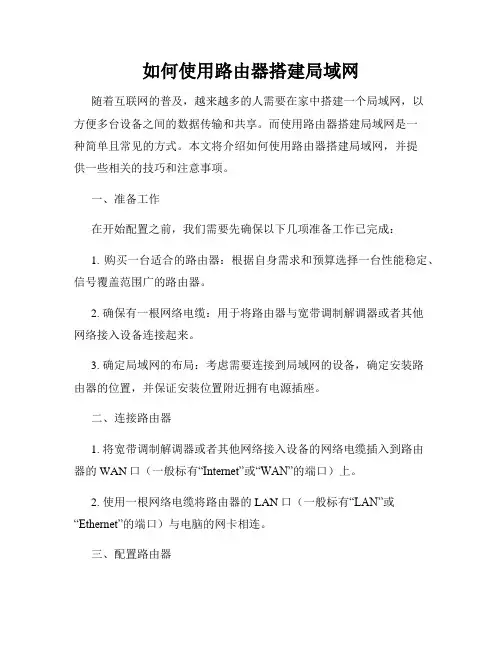
如何使用路由器搭建局域网随着互联网的普及,越来越多的人需要在家中搭建一个局域网,以方便多台设备之间的数据传输和共享。
而使用路由器搭建局域网是一种简单且常见的方式。
本文将介绍如何使用路由器搭建局域网,并提供一些相关的技巧和注意事项。
一、准备工作在开始配置之前,我们需要先确保以下几项准备工作已完成:1. 购买一台适合的路由器:根据自身需求和预算选择一台性能稳定、信号覆盖范围广的路由器。
2. 确保有一根网络电缆:用于将路由器与宽带调制解调器或者其他网络接入设备连接起来。
3. 确定局域网的布局:考虑需要连接到局域网的设备,确定安装路由器的位置,并保证安装位置附近拥有电源插座。
二、连接路由器1. 将宽带调制解调器或者其他网络接入设备的网络电缆插入到路由器的WAN口(一般标有“Internet”或“WAN”的端口)上。
2. 使用一根网络电缆将路由器的LAN口(一般标有“LAN”或“Ethernet”的端口)与电脑的网卡相连。
三、配置路由器1. 打开电脑上的浏览器,并输入路由器的管理界面地址,一般是“192.168.1.1”或者“192.168.0.1”(具体地址可以在路由器的说明书或者背面标识上找到)。
2. 输入默认的用户名和密码登录路由器的管理界面(默认用户名一般是“admin”,密码为空或者也是“admin”,具体信息请参考路由器的说明书)。
3. 进入管理界面后,根据向导进行基本设置,包括修改管理员密码、设置无线网络名称和密码等。
4. 配置局域网地址和子网掩码:在路由器管理界面中找到“LAN设置”或者“局域网设置”选项,将默认的局域网地址(一般是“192.168.1.1”或者“192.168.0.1”)改为其他可用的地址。
5. 开启DHCP服务:在路由器管理界面中找到“DHCP服务器设置”选项,将DHCP服务开启,以便为局域网中的设备自动分配IP地址。
四、连接设备1. 将需要连接到局域网的设备,比如电脑、手机、智能家居设备等,连接到路由器的LAN口上。
无线局域网(WiFi)技术解析
无线局域网(WiFi)技术解析无线局域网(WiFi)技术是一种无线数据通信技术,广泛应用于现代生活和工作中的各个领域。
它为我们提供了便捷的无线上网体验,使得我们可以在任何地方连接到网络并获取所需信息。
本文将对无线局域网技术进行详细的解析,包括其工作原理、使用范围、安全性等方面。
一、无线局域网的工作原理无线局域网技术是基于无线电波的传输方式。
它通过无线设备(如无线路由器)将有线网络信号转化为无线信号,然后通过无线信号进行传输和接收。
具体来说,无线局域网的工作流程如下:1. 信号传输:无线路由器接收到有线网络信号后,将其转化为无线信号,并通过天线发送出去。
无线设备(如手机、电脑等)通过接收器接收到无线信号,并将其转化为电信号传输给终端设备。
2. 数据处理:终端设备接收到电信号后,将其转化为数字信号,并交给操作系统进行处理。
操作系统根据接收到的信号进行解码和处理,然后将数据呈现给用户。
3. 数据传输:用户可以通过终端设备发送数据请求,终端设备将数据请求转化为电信号并传输给无线路由器。
无线路由器将电信号转化为无线信号发送出去,最终传输给有线网络进行数据交换。
二、无线局域网的使用范围无线局域网技术广泛应用于各个领域,其中最常见的使用场景为家庭、办公室和公共场所。
1. 家庭:在家庭环境中,我们通常使用无线局域网技术来连接各种智能设备,如手机、电脑、智能电视等。
这样一来,我们可以随时随地享受网络带来的便利。
2. 办公室:在办公室环境中,无线局域网技术可以方便员工之间的远程协作和文件共享。
同时,它还能提供稳定的网络连接,满足办公室对高速网络的需求。
3. 公共场所:很多公共场所,如咖啡厅、酒店、机场等,都提供无线局域网服务供用户连接。
这使得用户可以随时使用网络,满足其上网和信息获取的需求。
三、无线局域网的安全性随着无线局域网技术的普及,网络安全问题也日益突出。
为了保障用户的信息安全和网络安全,无线局域网技术采取了一系列安全措施。
利用无线路由组建无线局域网
利用无线路由组建无线局域网Jenny was compiled in January 2021利用无线路由组建无线局域网【图文攻略】2010-04-1314:46:45|分类:|标签:|举报|字号大中小订阅由于宿舍只有一根网线,只能使用路由器。
为了避免走线的麻烦,我们使用了无线路由器。
如果你的宿舍是电话线的还需要一个ADSL猫。
PS。
我们的系统是XPSP3的。
价格:TP-LinkWR340G54M无线路由器103元西安赛博电脑城三楼TP-Link专卖ADSL猫70元同上以下截图是在XPSP3和TP-link路由器上截的,其他品牌请参考说明书。
第一步:互联网连接。
先把电话线接到猫上,再用网线把猫连到路由器的WAN口(TP-Link是蓝色的)。
这样硬件连接就搞定了。
按照说明书进入路由器调试界面。
在这里输入上网账号密码和上网方式。
电话线就是PPPOE,其他请咨询你的学校。
第二步:路由器安全设置可以设置无线密码,但我不推荐这种方式。
因为是密码就会被破解推荐使用mac地址绑定的方式。
首先从网络邻居-----查看链接----无线网络连接。
双击它,点支持,再点详细信息。
就能看到MAC地址了。
再到路由器界面,左边的安全设置--------防火墙设置。
照下图设置即可。
再转到,MAC地址过滤,把你们宿舍的机子的MAC地址全加上。
这时候,有没有无线密码也就无所谓了。
下面的局域网可能用的这些。
在无线这是同样可以设置MAC地址。
在无线网络设置那里。
(如果这是完成发现自己无法连接路由器,可以拔下猫的网线,把路由器直接和电脑相连,这是不用插蓝孔了。
然后在这把你的MAC地址填在这里就可以连上了)这样设置后,如果不是你们宿舍的电脑根本无法连接你们的路由器,更别提上网了。
但是,MAC地址需要保密,否则这些设置就全没用了。
最好把路由器管理员默认账户密码也一改,请自己参考说明书,在此不再赘述。
这是关于互联网就到这了,下面是组建无线局域网。
无线局域网的组建
无线局域网的组建无线局域网组建有两种情况,一种是连接外网,几台PC用路由器相关联,既能上网又能互相文件共享;另一种是不连接外网,只用路由器将几台电脑相关联,组建一个内部的局域网,这样当几台电脑同时连上这台路由器时,可以进行文件和打印机共享。
在这里,我介绍一下第二种方式的连接方式,首先,说一下目的。
我们将四台电脑同时连上一个WiFi,然后一台为中心,建立共享文件夹,其他几台可以在这个共享文件夹里传输和删减内容。
一、路由器的设置。
那么首先我们拿来一个新的路由器,进行路由器配置。
将路由器连接电源,开始是出厂设置。
路由的ip地址是:192.168.1.1。
我们从一台电脑上搜索这个无线:TP-LINK。
密码也是出厂设置:admin。
连接成功后,我们打开ie浏览器,输入网址:192.168.1.1.进入以下界面:1、登陆密码是:admin。
进入下一个界面:2、我们点击左边竖行的“工作模式”,选择“无线路由模式”,保存。
3、点击“无线设置”里的“基本设置”,将SSID号改成自己要求的无线网名,如“JZ”。
其他的不用设置,保存。
4、点击“无线设置”里的“无线安全设置”,将PSK密码改成自己要求的密码,如“jianzheng”,加密算法为“自动”。
其他不用设置,保存。
5、点击“DHCP服务器”里的“DHCP服务”,启用DHCP服务,该服务确保路由器为每台电脑自动配置一个IP地址。
其余的也不用改,保存。
6、点击“防火墙设置”里的“安全设置”,所有的改为“不启用”,保存。
好了路由器设置好了。
我们再用电脑搜索就可以找到无线网“JZ”,输入密码“jianzheng”,就连接成功了。
二、建立分享文件。
接下来,我要给大家介绍在苹果电脑上建立分享文件,然后windows7系统,XP系统,ios系统分别怎么连接共享。
首先,对于苹果电脑,我们既要连接这个网络,还要作为中心机建立分享文件。
1、连接无线网络。
2、点击“打开网络偏好设置”。
用路由器建立局域网
用路由器建立局域网用路由器建立局域网一、介绍局域网是指在较小的地理范围内,通过连接设备建立起来的内部网络。
用路由器建立局域网可以方便地共享资源和实现设备之间的通信。
本文将详细介绍如何使用路由器建立局域网。
二、所需材料在开始之前,您需要准备以下材料:1.一台路由器2.一根以太网网线3.多台电脑或其他网络设备(如方式、平板等)三、步骤1.连接路由器将路由器的电源线插入电源插座,然后将路由器的 WAN 口(一般标有“WAN”或“Internet”的接口)通过网线连接到互联网提供商(ISP)提供的网线口。
2.配置路由器a.将一根以太网网线的一端插入路由器的 LAN 口(一般标有“LAN”或数字的接口),另一端插入电脑的网口。
b.打开电脑的浏览器,输入路由器默认的 IP 地质(通常为192.168.1.1 或 192.168.0.1)来打开路由器的管理界面。
c.输入默认的管理员用户名和密码,如果没有修改过,一般为admin/ admin 或 admin/ password。
如果登录失败,请查阅路由器的说明书或咨询厂商。
d.进入路由器管理界面后,根据界面的导航,配置网络名称(SSID)和密码,这将是您的局域网的名称和密码。
e.配置其他网络设置,如 IP 地质、子网掩码等,按照实际需求进行设置。
f.完成配置后,保存并重启路由器。
3.连接其他设备a.将其他需要连接到局域网的设备通过以太网网线连接到路由器的 LAN 口。
b.对于无线设备,打开设备的 Wi-Fi 设置,搜索并连接到您刚创建的局域网的名称(SSID),输入密码进行连接。
四、法律名词及注释1.局域网(Local Area Network,LAN):指在一个相对较小的范围内,由若干个计算机和网络设备互相连接而成的计算机组网。
2.以太网(Ethernet):是一种局域网的通信协议,广泛应用于局域网和校园网的构建。
3.IP 地质(IP Address):指互联网协议地质,是一个由32位或者128位二进制数组成的数字。
- 1、下载文档前请自行甄别文档内容的完整性,平台不提供额外的编辑、内容补充、找答案等附加服务。
- 2、"仅部分预览"的文档,不可在线预览部分如存在完整性等问题,可反馈申请退款(可完整预览的文档不适用该条件!)。
- 3、如文档侵犯您的权益,请联系客服反馈,我们会尽快为您处理(人工客服工作时间:9:00-18:30)。
利用无线路由组建无
线局域网
利用无线路由组建无线局域网【图文攻略】
2010-04-13 14:46:45| 分类:网络 | 标签:路由器局域网安全设置 cs ipx |举报 |字号大中小订阅
由于宿舍只有一根网线,只能使用路由器。
为了避免走线的麻烦,我们使用了无线路由器。
如果你的宿舍是电话线的还需要一个ADSL猫。
PS。
我们的系统是XP SP3的。
价格:TP-Link WR340G 54M 无线路由器 103元西安赛博电脑城三楼TP-Link专卖
ADSL猫 70元同上
以下截图是在XP SP3和TP-link路由器上截的,其他品牌请参考说明书。
第一步:互联网连接。
先把电话线接到猫上,再用网线把猫连到路由器的WAN口(TP-Link 是蓝色的)。
这样硬件连接就搞定了。
按照说明书进入路由器调试界面。
在这里输入上网账号密码和上网方式。
电话线就是PPPOE,其他请咨询你的学校。
第二步:路由器安全设置
可以设置无线密码,但我不推荐这种方式。
因为是密码就会被破解
推荐使用mac地址绑定的方式。
首先从网络邻居-----查看链接----无线网络连接。
双击它,点支持,再点详细信息。
就能看到MAC地址了。
再到路由器界面,左边的安全设置--------防火墙设置。
照下图设置即可。
再转到,MAC地址过滤,把你们宿舍的机子的MAC地址全加上。
这时候,有没有无线密码也就无所谓了。
下面的局域网可能用的这些。
在无线这是同样可以设置MAC地址。
在无线网络设置那里。
(如果这是完成发现自己无法连接路由器,可以拔下猫的网线,把路由器直接和电脑相连,这是不用插蓝孔了。
然后在这把你的MAC地址填在这里就可以连上了)
这样设置后,如果不是你们宿舍的电脑根本无法连接你们的路由器,更别提上网了。
但是,MAC地址需要保密,否则这些设置就全没用了。
最好把路由器管理员默认账户密码也一改,请自己参考说明书,在此不再赘述。
这是关于互联网就到这了,下面是组建无线局域网。
第一步,安装IPX协议。
就是NWLink IPX/SPX/NetbOis……这个协议。
(vista 和win7需要到网上下载)
添加IPX协议即可。
安装完成后如图。
第二步,设置工作组。
我的电脑-----右键属性------计算机名。
注意:需要共享的电脑的工作组必须相同,而计算机名不能相同。
第三步开启Guest用户及权限。
控制面板-----用户账户。
进去后启用guest账户。
然后开始----运行----输入gpedit.msc。
如下图。
进入这个设置,删除Guest用户即可。
这一步对于共享文件十分重要。
最后重启电脑,打开工作组如图。
第四步共享文件夹,对文件夹右键----属性-----共享。
也可以直接把文件拖到共享文件夹。
PS。
到这里,局域网和互联网组建就彻底完成了,可以玩任何局域网游戏了。
注意,cs1.6必须3266版本,并且两台机子上cd-key不同才可以连接。
两个宿舍连局域网只需要在路由器中把对方的MAC地址加入无线网络MAC
地址过滤中。
就可以直接在那个路由器上连局域网了。
MAC地址十分重要,最好不要告诉别人。
残宇,2010年4月12日下午,实验成功。
